手机上的投影是怎么弄的 如何用数据线将手机屏幕投到电脑上
手机的功能越来越强大,其中手机投影功能也成为了一种新的趋势,通过使用数据线,我们可以将手机屏幕上的内容投射到电脑上,实现了手机和电脑的互联互通。这种便捷的操作方式不仅提高了工作效率,还让我们在观看视频、玩游戏等方面有了更好的体验。手机上的投影技术的发展,让我们的生活变得更加便利和多彩。
如何用数据线将手机屏幕投到电脑上
操作方法:
1.首先,点击电脑右下角的通知栏。找到投影,再找到“连接到无线显示器”,再点击“投影到此电脑”
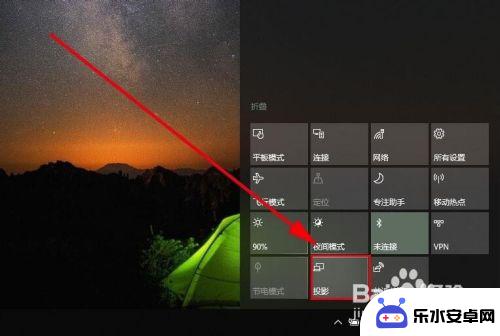
2.打开“投影到此电脑”对话框,在“当你同意时。部分windows和andord设备可以投影到此电脑“一栏下拉菜单中,选择”所有位置都可用“,。
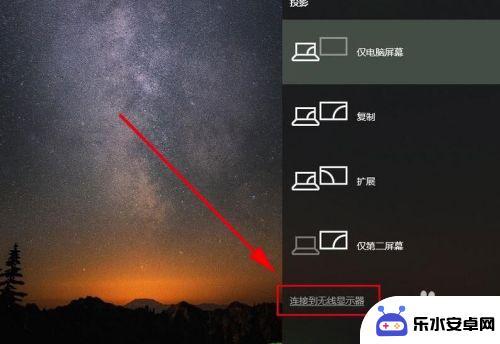
3.这时,最下面会显示当前电脑的名称,这个名称,就是手机连接电脑的时候选择的名称。
4.打开手机,下拉屏幕,打开最上面的设置栏,点击”多屏互动“按钮。
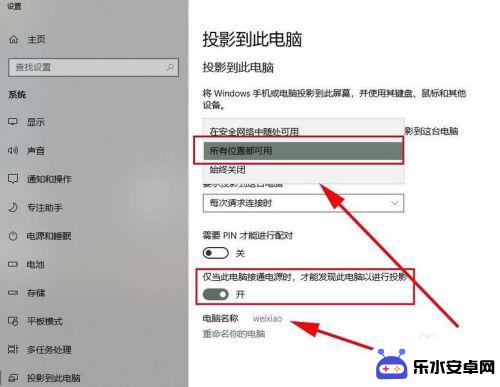
5.在如图所示的界面中,点击”多屏互动“按钮。
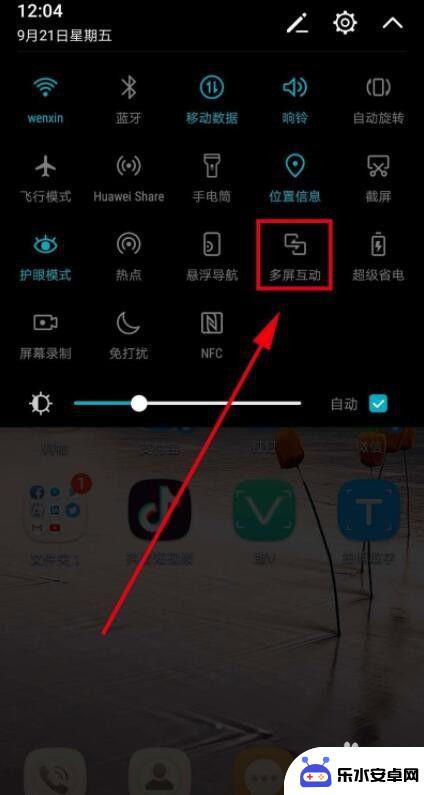
6.系统会自动扫描周边可用设备,找到设备名和电脑名一致的设备点,点击该设备,系统进行自动连接
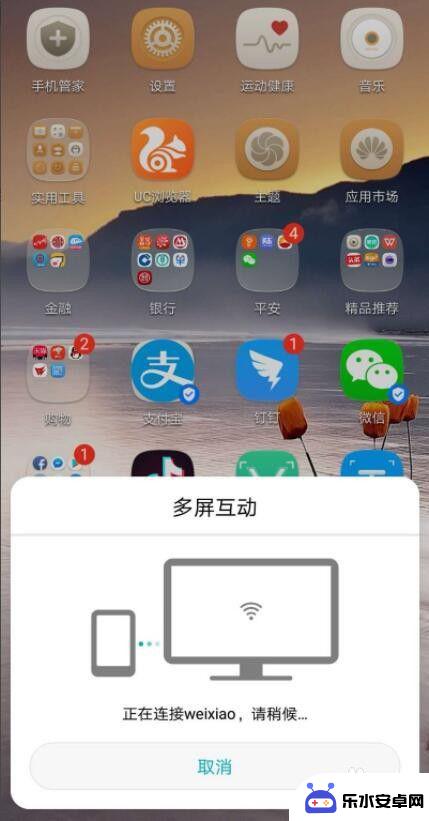
7.这个时候电脑右上角会弹出”是否允许XX设备“在此处投影,点击是,开始投影。

8.系统显示”XX设备即将投影“,并成功投影,这个时候。电脑屏幕就是手机屏幕了,手机上显示的界面会自动显示在电脑上

9.当然,对于手机屏幕投影到电脑的操作,我们还可以借助如图所示的录屏工具来实现。通过百度搜索下载此款手机APP工具。
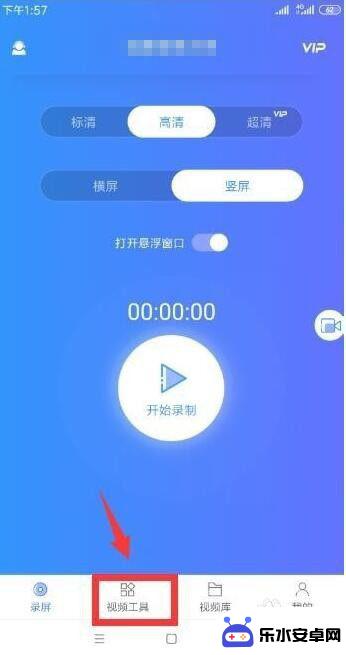
10.从打开的程序主界面中,切换到“视频工具”选项卡,点击“手机投屏”按钮。
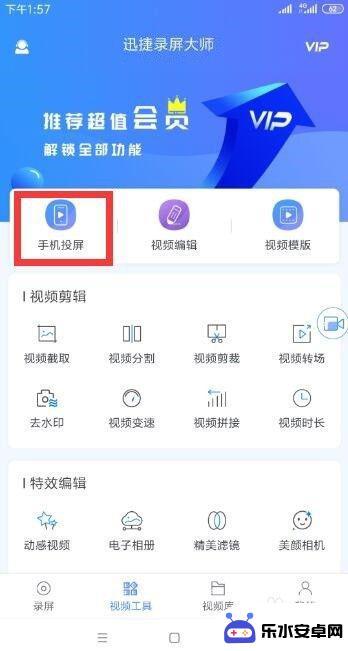
11.根据提示进行操作,在电脑上安装相应的客户端程序,并利用手机进行扫码以实现连接电脑操作。
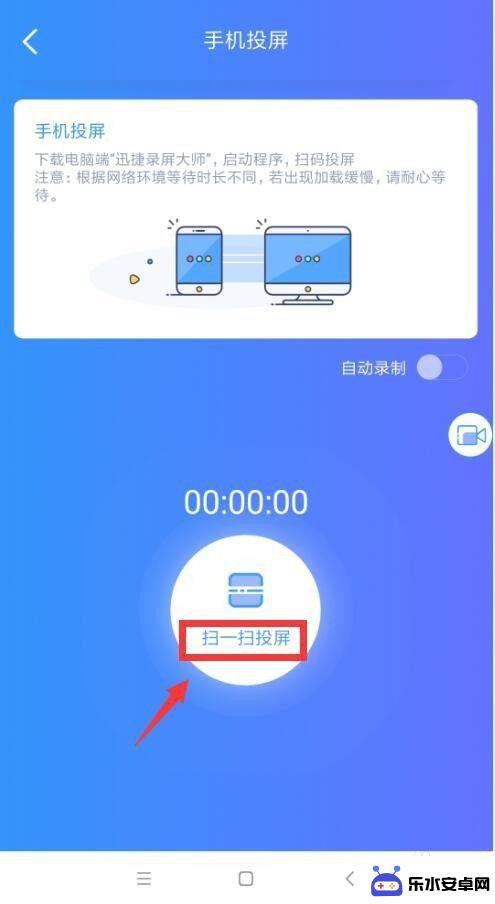
12.最后就可以在电脑上查看手机屏幕内容了。

以上就是手机上的投影是怎么弄的全部内容,如果你遇到这种情况,你可以按照以上步骤解决,非常简单快速。
相关教程
-
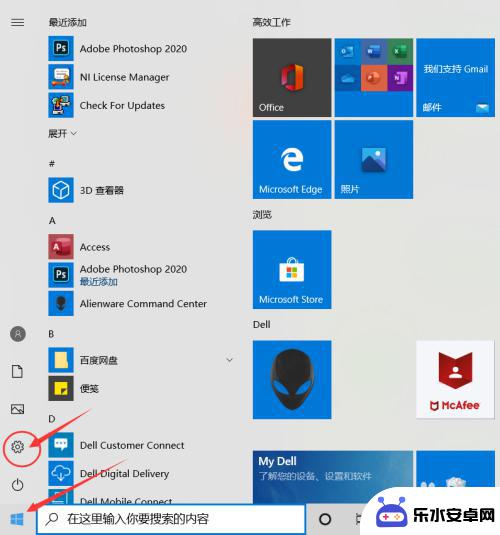 手机怎样投屏笔记本电脑上 如何用数据线将手机投屏到笔记本电脑
手机怎样投屏笔记本电脑上 如何用数据线将手机投屏到笔记本电脑手机已经成为人们生活中不可或缺的一部分,而在某些情况下,将手机的内容投射到笔记本电脑上可能会更加方便实用,如何通过数据线实现手机投屏到笔记本电脑呢?通过简单的连接,我们可以将手...
2023-12-08 15:42
-
 手机互动怎么投屏 苹果X投影电脑教程及注意事项
手机互动怎么投屏 苹果X投影电脑教程及注意事项在现代社会中手机已经成为人们生活中不可或缺的一部分,手机的功能越来越强大,除了通讯和娱乐之外,还能够实现投屏功能。投屏是指将手机上的内容通过无线连接投影到电脑屏幕上,使用户可以...
2024-04-01 08:27
-
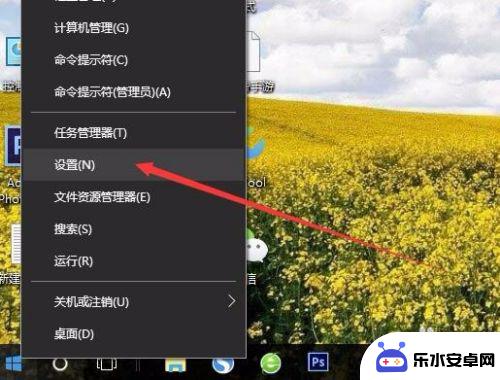 手机如何投屏到w10电脑? 手机如何无线投射到电脑屏幕
手机如何投屏到w10电脑? 手机如何无线投射到电脑屏幕随着移动设备的普及和功能的不断强大,越来越多的人希望能够将手机上的内容投射到电脑屏幕上进行展示或分享,而在Windows 10操作系统中,无线投屏成为了一种方便快捷的方式。通过...
2024-01-30 15:24
-
 投影仪安卓手机怎么连接 三星安卓手机如何通过HDMI连接投影仪
投影仪安卓手机怎么连接 三星安卓手机如何通过HDMI连接投影仪投影仪是一种非常实用的设备,可以将手机或电脑屏幕上的内容投射到大屏幕上,方便大家共同观看,而安卓手机已经成为人们生活中必不可少的一部分,那么如何将安卓手机与投影仪连接起来呢?尤...
2023-12-15 17:38
-
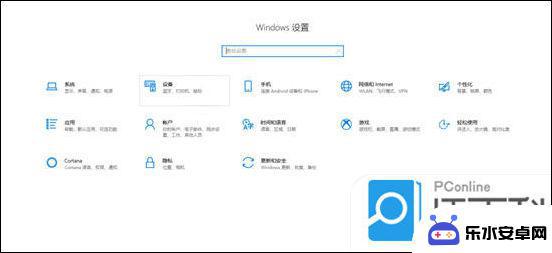 手机文件怎么投屏到电脑 如何将手机投屏到电脑
手机文件怎么投屏到电脑 如何将手机投屏到电脑手机已经成为了我们生活中不可或缺的一部分,我们用它来拍照、上网、聊天、玩游戏等等,有时候我们可能想要在更大的屏幕上观看手机上的内容,比如想要将手机上的文件投屏到电脑上。怎样才能...
2024-01-12 08:39
-
 手机电脑投屏怎么操作 苹果X怎么在电脑上投屏
手机电脑投屏怎么操作 苹果X怎么在电脑上投屏随着科技的不断发展,手机和电脑之间的互联互通变得愈发便捷,通过投屏功能,我们可以将手机上的内容直接投射到电脑屏幕上,实现更加便捷的操作和分享。对于苹果X用户来说,投屏操作同样简...
2024-07-13 09:30
-
 如何手机连接投屏 苹果X怎样投屏到电脑
如何手机连接投屏 苹果X怎样投屏到电脑投屏功能已经成为现代手机的标配之一,让用户可以将手机屏幕内容投射到更大的屏幕上,实现更便捷的分享和展示,对于苹果X用户来说,投屏到电脑是一个常见的需求,无论是展示工作内容还是分...
2024-07-30 13:30
-
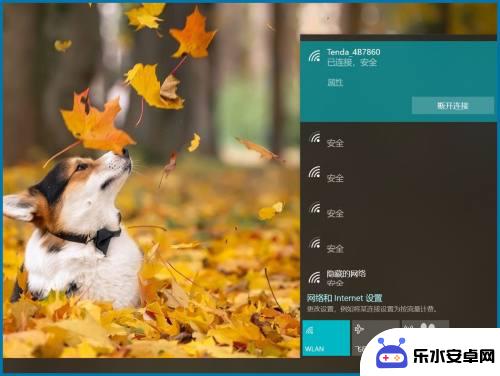 小米手机怎样投屏到电脑上 小米手机如何通过无线网络投屏到电脑
小米手机怎样投屏到电脑上 小米手机如何通过无线网络投屏到电脑小米手机作为一款备受欢迎的智能手机品牌,提供了丰富的功能和便利的用户体验,其中投屏功能成为许多小米手机用户喜爱的特性之一。通过无线网络将小米手机的画面投射到电脑上,不仅可以扩...
2024-01-01 09:21
-
 ipad如何跟手机投影 安卓手机投屏到iPad教程
ipad如何跟手机投影 安卓手机投屏到iPad教程现在随着科技的不断发展,人们对于数字设备的使用需求也越来越多样化,在日常生活中,我们经常会遇到需要将手机或平板电脑的画面投影到更大的屏幕上的情况。而iPad作为一款功能强大的平...
2024-05-15 09:25
-
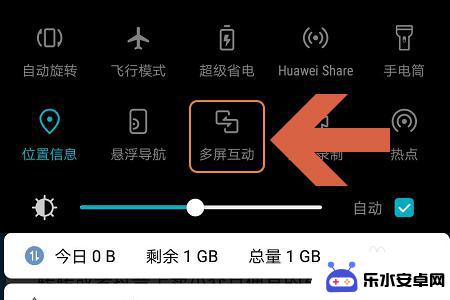 华为手机如何给手机投屏 华为手机如何连接投屏到电脑
华为手机如何给手机投屏 华为手机如何连接投屏到电脑华为手机不仅在手机拍照技术领域取得了巨大的成功,同时也在手机投屏功能上有着出色的表现,用户可以通过简单的操作,将华为手机上的内容投射到电脑屏幕上,实现更加便捷的工作和娱乐体验。...
2024-06-06 11:39
热门教程
MORE+热门软件
MORE+-
 智能AI写作最新版免费版
智能AI写作最新版免费版
29.57MB
-
 扑飞漫画3.5.7官方版
扑飞漫画3.5.7官方版
18.34MB
-
 筝之道新版
筝之道新版
39.59MB
-
 看猫app
看猫app
56.32M
-
 优众省钱官方版
优众省钱官方版
27.63MB
-
 豆友街惠app最新版本
豆友街惠app最新版本
136.09MB
-
 派旺智能软件安卓版
派旺智能软件安卓版
47.69M
-
 黑罐头素材网手机版
黑罐头素材网手机版
56.99M
-
 拾缘最新版本
拾缘最新版本
8.76M
-
 沐风跑步打卡2024年新版本
沐风跑步打卡2024年新版本
19MB